MPAndroidChart 双柱分组图:解决 X 轴标签无法居中问题及 UI 宽度计算指南
MPAndroidChart 双柱分组图:解决 X 轴标签无法居中问题及 UI 宽度计算指南
引言
在 Android 开发中使用 MPAndroidChart 绘制分组柱状图时(如双柱模式:每个组两个柱子),经常遇到 X 轴标签无法精确居中于组底部的问题。这通常源于分组参数设计不当,导致组宽度不匹配 X 轴单位周期。同时,当 UI 设计图提供绝对宽度(如 dp 值)时,如何转换为库的相对参数也是一大挑战。本文基于实际调试经验,详细分析问题原因,并提供解决方案和宽度计算公式,帮助开发者快速实现对齐和适配。
本文适用于 MPAndroidChart v3.x 版本,假设您已熟悉基本用法。
问题描述
在双柱分组图中(例如,能耗 kWh 和燃油 L 两个数据集),X 轴标签(如日期 “11/1”)应居中于每组柱子下方。但实际渲染时,标签往往偏移:
- 第一个标签可能显示在上个月最后一天(如 “10/31”)。
- 标签位置不匹配组中心,导致视觉不对齐。
- 启用
setCenterAxisLabels(true)后仍无效。
示例场景:日模式下显示 30 天数据,每组两个柱子,X 值从 0 到 29。
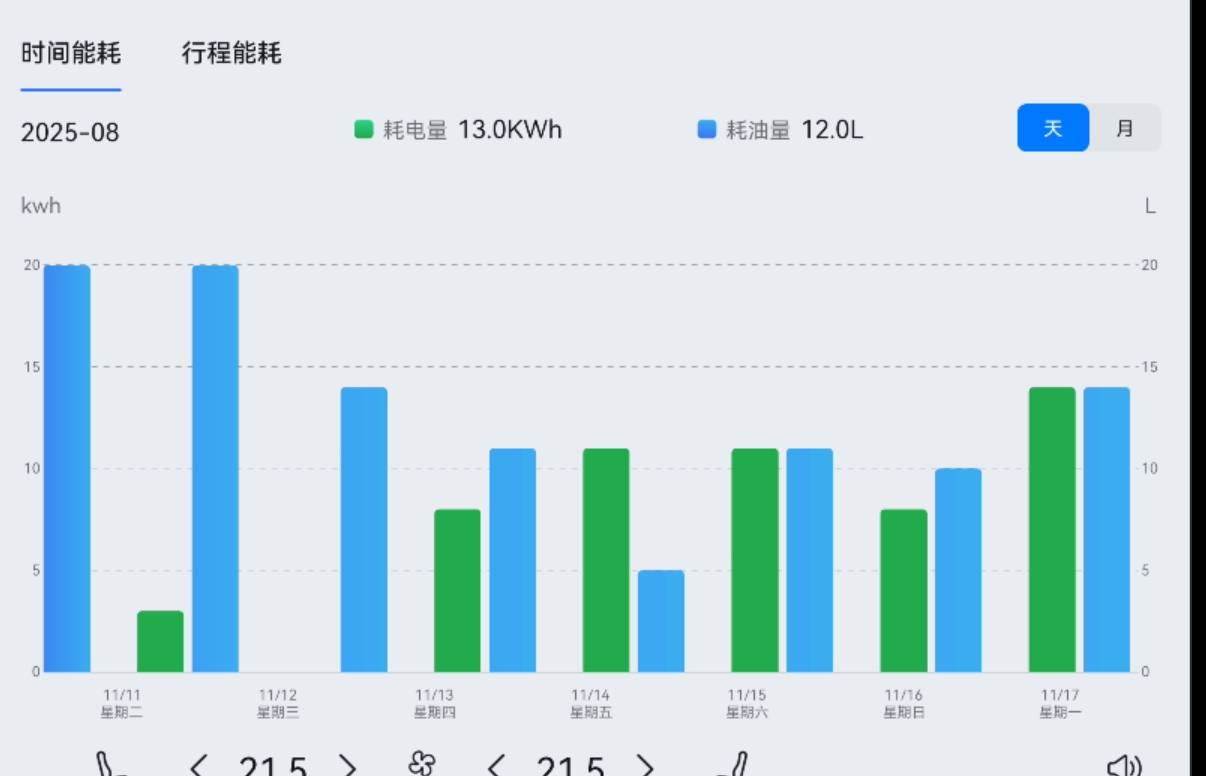
如截图,以上看到x轴每组是两个立柱,但是x轴的label和立柱是不对应的,正常效果如下:
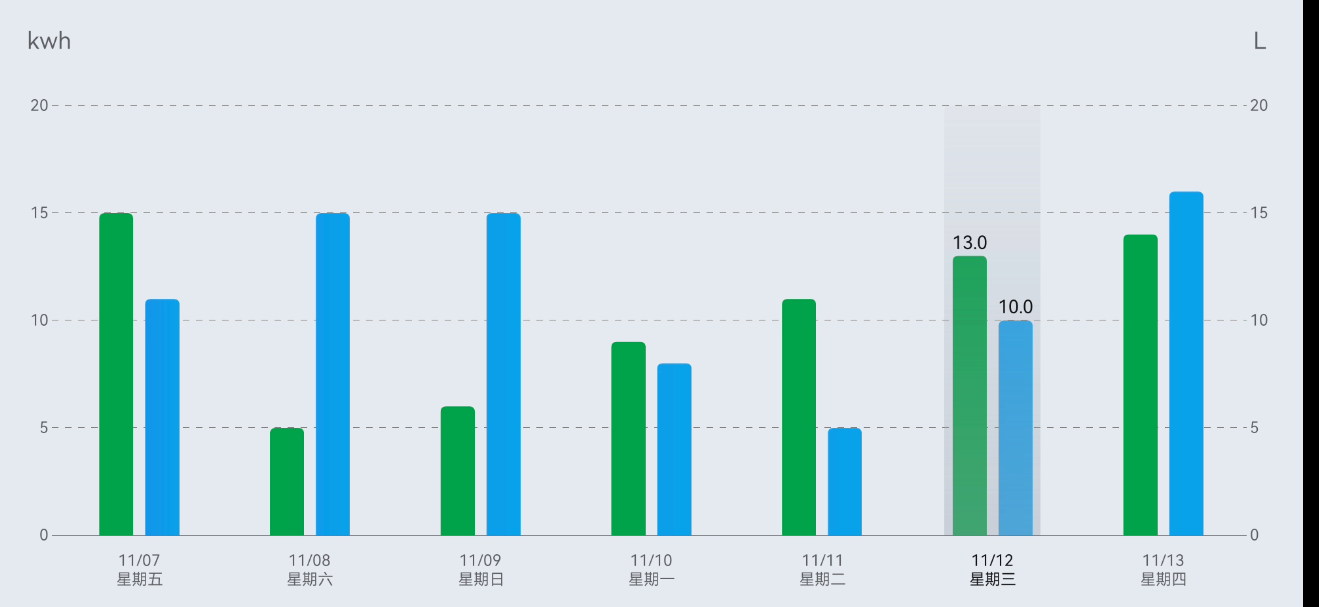
然后再看以下分析就明白了!
原因分析
MPAndroidChart 的分组参数基于相对单位(0 到 1f 范围),而非绝对像素。关键参数:
barWidth:单个柱子宽度(相对)。barSpace:组内柱子间距(相对)。groupSpace:组间间距(相对)。
组周期总宽度公式:(barWidth + barSpace) * 柱子数 + groupSpace。
- 理想情况下,总宽度应 ≈ 1f(一个 X 轴单位周期),这样标签(位于整数 X 如 0,1,2…)在启用
setCenterAxisLabels(true)时会自动移到组中心(例如 0.5f)。 - 如果总宽度 ≠ 1f(例如 0.95f 或 1.05f),标签会偏移,因为库假设每个组周期为 1f。
- 额外因素:轴范围(axisMinimum/axisMaximum)未设置,导致负值标签出现;或视图移动(moveViewToX)未考虑组偏移。
UI 设计图问题:设计图给出绝对 dp(如柱宽 48dp,组内间 16dp,组间 126dp),但库需要相对比例,导致直接套用时不对齐。
解决方案:参数调整与对齐
步骤 1: 调整分组参数使总宽度 = 1f
- 示例原始参数:barWidth=0.3f, barSpace=0.05f, groupSpace=0.25f → 总宽度 = (0.3 + 0.05)*2 + 0.25 = 0.95f(偏移原因)。
- 调整 groupSpace=0.3f → 总宽度=1f。
- 代码:在 Fragment 类中:
private val groupSpace = 0.3f private val barSpace = 0.05f// 在 setupChart() 中 val data = BarData(setKwh, setL) data.barWidth = 0.3f data.groupBars(0f, groupSpace, barSpace) // 或通过 safeGroupBars 调用
步骤 2: 配置 X 轴
- 启用居中:
xAxis.setCenterAxisLabels(true) - 设置范围避免负标签:
xAxis.axisMinimum = 0f; xAxis.axisMaximum = dataCount.toFloat() - 代码示例:
xAxis.apply {setCenterAxisLabels(true)axisMinimum = 0faxisMaximum = config.dataCount.toFloat() }
步骤 3: 视图居中当前组
- 在 safeSetVisibleRange() 中,计算当前 X 并居中移动:
binding.barChartTimeEnergyAnalysis.moveViewToX(currentX - (config.visibleRange / 2f) + 0.5f)
步骤 4: 自定义渲染器(可选)
- 如果仍偏移,可在 CustomXAxisRenderer 中重写 computeAxisValues,手动计算标签位置为组中心:
override fun computeAxisValues(min: Float, max: Float) {val labelCount = mXAxis.labelCountval barWidth = 0.3fval dataSetCount = 2val barSpace = 0.05fval groupSpace = 0.3fval barGroupWidth = barWidth * dataSetCount + barSpace * (dataSetCount - 1)val groupWidth = barGroupWidth + groupSpaceval centerOffset = barGroupWidth / 2fval positions = FloatArray(labelCount)for (i in 0 until labelCount) {positions[i] = i * groupWidth + centerOffset}mXAxis.mEntries = positionsmXAxis.mEntryCount = labelCount }
UI 宽度计算方式:从 dp 到相对参数
计算公式
- 组内宽度(dp) = (柱宽 dp + 组内间 dp) * 柱子数 - 最后一个间距(但双柱为:柱1 + 间 + 柱2)。
- 组周期总宽度(dp) = 组内宽度 + 组间间 dp。
- 相对比例:
- barWidth = 柱宽 dp / 组周期总宽度 dp
- barSpace = 组内间 dp / 组周期总宽度 dp
- groupSpace = 组间间 dp / 组周期总宽度 dp
- 调整为总和=1f:如果计算总和 ≠1f,微调 groupSpace = 1f - (barWidth + barSpace) * 柱子数。
示例计算(基于您的设计图)
- 柱宽=48dp, 组内间=16dp, 组间间=126dp。
- 组内宽度=48+16+48=112dp。
- 组周期总宽度=112+126=238dp。
- 相对值:
- barWidth=48/238≈0.2017f
- barSpace=16/238≈0.0672f
- groupSpace=126/238≈0.5294f
- 总和≈1.0672f → 调整 groupSpace=1f - (0.2017+0.0672)*2≈0.4622f(组间≈110dp,比例保持)。
代码应用:
data.barWidth = 0.2017f
data.groupBars(0f, 0.4622f, 0.0672f)
注意
- 相对值依赖图表实际像素宽度(密度相关)。用
Utils.convertDpToPixel(dp)转换验证。 - 如果图表宽度固定,可动态计算:相对值 = dp 值 / (图表宽度 px / 数据组数)。
结论
通过确保组周期宽度=1f 并启用居中模式,可轻松解决 X 轴标签不对齐问题。同时,UI dp 值转换为相对参数的关键是标准化到周期总宽度。实际开发中,多用日志检查渲染位置(如 drawLabel 中的 X 值)。如果问题持续,检查自定义渲染器是否添加额外偏移。
参考:MPAndroidChart 文档(Grouping Bars)。如果有疑问,欢迎评论!
